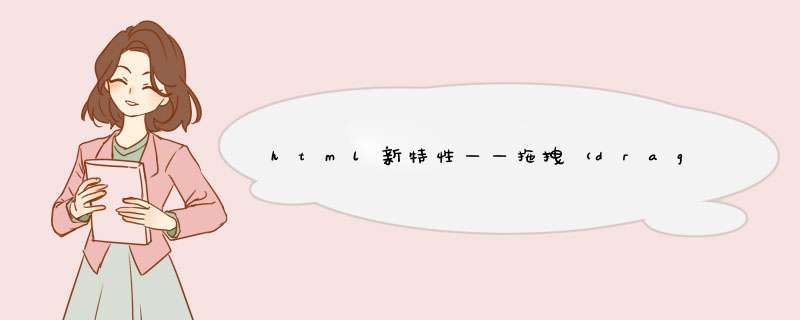
接受拖过来的元素要接受新元素,ondragover 事件触发的时候要禁止自设的默认事件e.preventDefault()
监听ondrop事件,将元素进行插入appendChild;
HTML 5 拖放
HTML5 音频
HTML5 画布
拖放(Drag 和 drop)是 HTML5 标准的组成部分。
拖放
拖放是一种常见的特性,即抓取对象以后拖到另一个位置。
在 HTML5 中,拖放是标准的一部分,任何元素都能够拖放。
浏览器支持
Internet Explorer 9、Firefox、Opera 12、Chrome 以及 Safari 5 支持拖放。
注释:在 Safari 5.1.2 中不支持拖放。
HTML5 拖放实例
下面的例子是一个简单的拖放实例:
实例
<!DOCTYPE HTML>
<html>
<head>
<script type="text/javascript">
function allowDrop(ev)
{
ev.preventDefault()
}
function drag(ev)
{
ev.dataTransfer.setData("Text",ev.target.id)
}
function drop(ev)
{
ev.preventDefault()
var data=ev.dataTransfer.getData("Text")
ev.target.appendChild(document.getElementById(data))
}
</script>
</head>
<body>
<div id="div1" ondrop="drop(event)"
ondragover="allowDrop(event)"></div>
<img id="drag1" src="img_logo.gif" draggable="true"
ondragstart="drag(event)" width="336" height="69" />
</body>
</html>
亲自试一试
它看上去也许有些复杂,不过我们可以分别研究拖放事件的不同部分。
设置元素为可拖放
首先,为了使元素可拖动,把 draggable 属性设置为 true :
<img draggable="true" />
拖动什么 - ondragstart 和 setData()
然后,规定当元素被拖动时,会发生什么。
在上面的例子中,ondragstart 属性调用了一个函数,drag(event),它规定了被拖动的数据。
dataTransfer.setData() 方法设置被拖数据的数据类型和值:
function drag(ev)
{
ev.dataTransfer.setData("Text",ev.target.id)
}
在这个例子中,数据类型是 "Text",值是可拖动元素的 id ("drag1")。
放到何处 - ondragover
ondragover 事件规定在何处放置被拖动的数据。
默认地,无法将数据/元素放置到其他元素中。如果需要设置允许放置,我们必须阻止对元素的默认处理方式。
这要通过调用 ondragover 事件的 event.preventDefault() 方法:
event.preventDefault()
进行放置 - ondrop
当放置被拖数据时,会发生 drop 事件。
在上面的例子中,ondrop 属性调用了一个函数,drop(event):
function drop(ev)
{
ev.preventDefault()
var data=ev.dataTransfer.getData("Text")
ev.target.appendChild(document.getElementById(data))
}
代码解释:
调用 preventDefault() 来避免浏览器对数据的默认处理(drop 事件的默认行为是以链接形式打开)
通过 dataTransfer.getData("Text") 方法获得被拖的数据。该方法将返回在 setData() 方法中设置为相同类型的任何数据。
被拖数据是被拖元素的 id ("drag1")
把被拖元素追加到放置元素(目标元素)中
欢迎分享,转载请注明来源:内存溢出

 微信扫一扫
微信扫一扫
 支付宝扫一扫
支付宝扫一扫
评论列表(0条)